在当今的数字化时代,协作已成为工作和学习中不可或缺的一部分,Word文档作为最普遍的文本处理工具之一,其共享编辑功能极大地促进了团队协作的效率,本文将详细介绍如何共享编辑Word文档,包括使用OneDrive、SharePoint、电子邮件以及第三方云存储服务等方法,确保每位团队成员都能无缝参与到文档的创作与修订过程中。
使用OneDrive共享编辑Word文档
1. 上传文档至OneDrive:登录您的Microsoft账户,进入OneDrive界面,点击“上传”按钮,选择要共享的Word文档并上传。
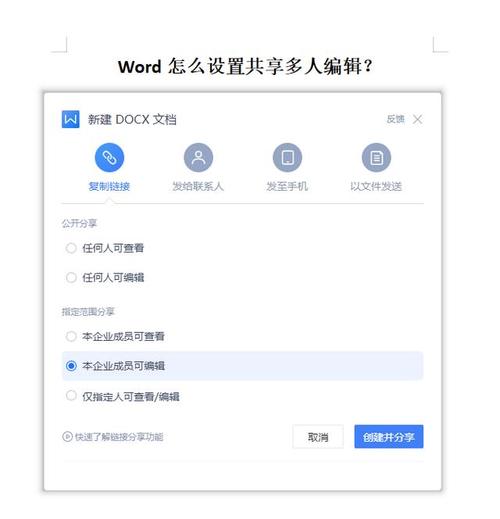
2. 设置共享权限:上传完成后,找到该文档,右键点击选择“共享”,在弹出的对话框中,您可以选择通过电子邮件邀请他人,或者复制链接进行分享,在“谁可以编辑”选项中,选择“特定人员”,然后在下方的权限设置中勾选“允许编辑”,这样被邀请的人就可以在线编辑这份文档了。
3. 实时协作:当其他人接受邀请并打开文档时,他们可以看到文档的实时编辑状态,每个人的更改都会即时显示,便于团队沟通与协作。
二、利用SharePoint共享编辑Word文档
1. 创建或加入团队网站:如果您的组织已经使用了SharePoint,可以直接在相应的团队网站上操作,如果没有,需要先创建一个团队网站或项目站点。
2. 上传文档:在团队网站的文档库中上传您的Word文件,这可以通过拖放文件到浏览器窗口来完成。
3. 配置权限与共享:上传后,右键点击文档,选择“共享”,设置合适的访问权限,您可以邀请同事直接在SharePoint中查看或编辑文档,也可以通过生成的链接邀请外部人员参与。
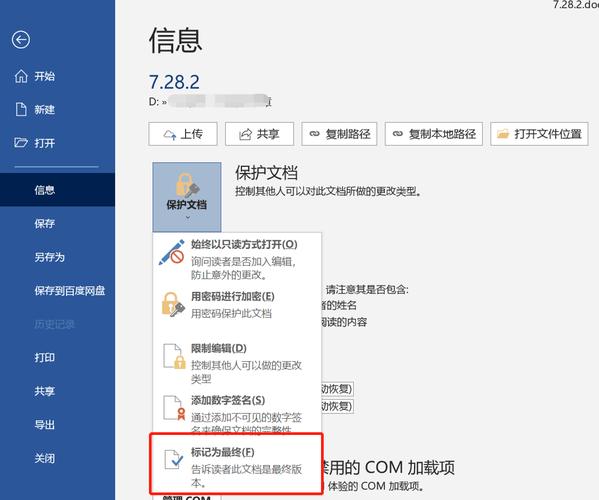
4. 协同工作:团队成员可以直接在SharePoint平台上打开文档进行编辑,所有更改自动保存并同步给其他参与者,支持版本历史记录,便于追踪修改痕迹。
通过电子邮件共享编辑Word文档
1. 附件形式发送:最直接的方式是将Word文档作为电子邮件的附件发送给需要协作的人员。
2. 请求修订模式:在邮件中说明希望对方以修订模式打开文档,这样他们的每一次插入、删除或格式更改都会被记录下来,方便最终审核和整合意见。
3. 收集反馈:收件人可以在自己的Word应用中打开附件,使用“审阅”功能添加批注或进行修改,之后再将文档作为附件回复邮件,实现反馈的循环。
四、使用第三方云存储服务(如Google Drive、Dropbox)
1. 上传文档:登录您的第三方云存储账户,上传Word文档。
2. 设置共享链接:大多数云服务都提供生成共享链接的功能,您可以根据需要设置查看、评论或编辑权限。
3. 协同编辑:通过共享链接,团队成员可以直接在浏览器中或使用相应的办公软件打开文档进行编辑,享受云端实时同步的便利。
相关问答FAQs
Q1: 如果多人同时编辑同一个Word文档,会不会出现冲突?
A1: 使用上述提到的任何一种共享编辑方式(如OneDrive、SharePoint或第三方云服务),系统都会自动处理并发编辑的问题,确保文档的一致性,通常情况下,最新的更改会立即可见,并且大多数平台还提供了冲突解决机制,比如显示不同用户的更改并用颜色区分,以便手动合并或选择接受哪个版本。
Q2: 共享编辑Word文档时,如何保护文档的安全性和隐私?
A2: 为了保护文档安全,首先应确保只与信任的人员共享编辑权限,在设置共享权限时,可以选择“仅特定人员”可见或可编辑,避免公开链接被滥用,对于敏感信息,建议启用密码保护或要求接收者通过身份验证登录才能访问,定期检查共享设置,确保没有不必要的权限被授予,利用云服务提供的版本控制和审计日志功能,可以追踪文档的访问和修改记录,进一步增强安全性。
各位小伙伴们,我刚刚为大家分享了有关怎么共享编辑word的知识,希望对你们有所帮助。如果您还有其他相关问题需要解决,欢迎随时提出哦!
内容摘自:https://news.huochengrm.cn/cyzd/11462.html
